Hayır, bu bir yazım hatası değil, dbit! Dbit, ekip üyeleri arasında şifreleri paylaşmanıza izin veren bir şifre yönetimi uygulamasıdır. Bu parolalar geçicidir ve maksimum güvenliği sağlamak için şifrelenir ve asla sabit disklere kaydedilmez. Bunun yerine, DBit'te oluşturulan parolalar bulut sunucularında depolanır ve Parola süresi dolduğunda (ki bu birkaç dakika içinde) silinir.
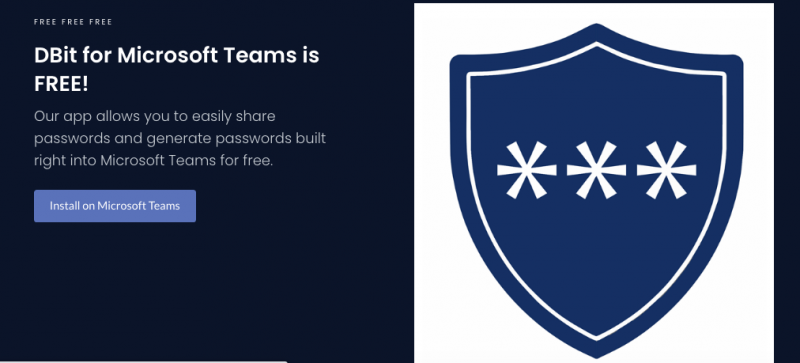
Neden bir şifre paylaşıyorsunuz? Bize her zaman şifrelerimizi kimseyle paylaşmamamızın söylenmesi komik görünüyor, ancak işte şifreleri paylaşmak için yapılmış bir uygulama. Ekip üyeleri, ekip kaynaklarına erişmek için parolaları paylaşır. Örneğin, bir yönetici e-posta hesabına veya gösterge tablosu görünümüne erişmeniz gerekiyorsa, yönetici size Dbit aracılığıyla tek seferlik erişim için geçici bir parola gönderebilir.
Oturum açma bilgilerini dünyanın görmesi için bir masaya bırakmak yerine, Dbit dijital ve özel çözümdür. İster beş ister on beş kişilik olsun, ekibiniz için iyi çalışıyor ve onu çalıştırmak için fazla bir şey yok!
Neyse ki, bu araç Microsoft Teams ile entegre olabilir ve önemli bir öğrenme eğrisi de yoktur.
Dbit'i Microsoft Teams'e Entegre Etme
Dbit'i kullanmak ve entegre etmek için bir Okul veya İş Microsoft 360/Teams hesabına ihtiyacınız olacak.
- Microsoft Teams panonuzdan Uygulamalar'a gidin.
- Dbit'i arayın ve seçin.
- Uygulamanın altında Ekle'yi tıklayın.

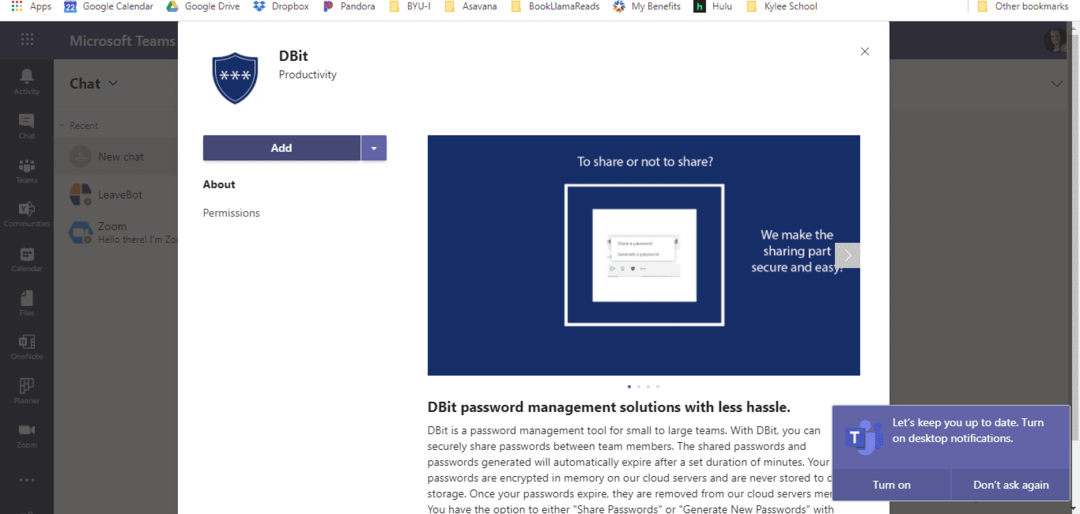
Tek yapman gereken bu!
Parola Nasıl Paylaşılır ve Oluşturulur
Artık Teams hesabınıza Dbit'i eklediğinize göre, bundan nasıl yararlanacağınızı öğrenelim.
- Microsoft Teams panonuzda, soldaki araç çubuğunda Teams'e gidin.
- Dbit'i seçin.
- Sohbette sunulan iki seçenek vardır: Bir Parola Paylaşın ve Parola Oluşturun.
- Yeni olup olmadığına bakılmaksızın birine şifre göndermek için, @ sembolünü kullanarak kişiyi etiketleyin.
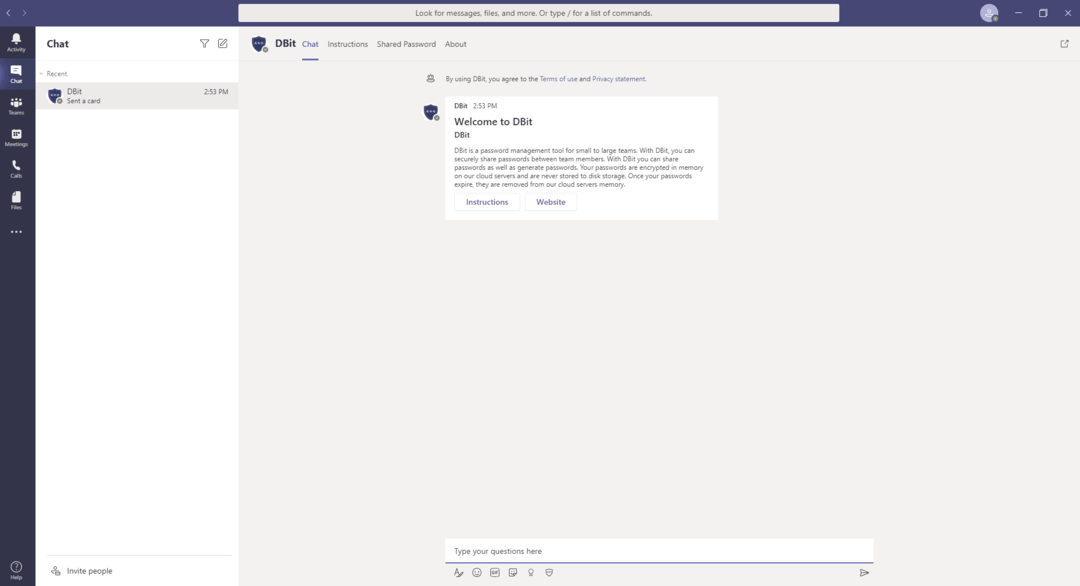
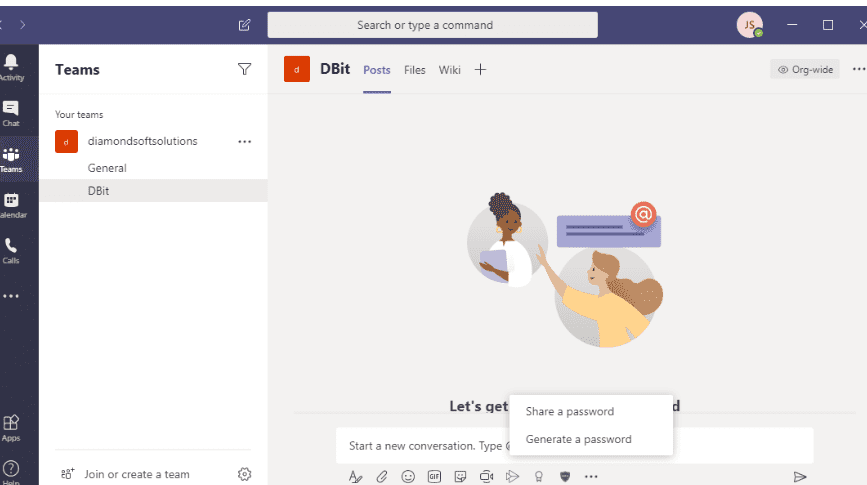
Mevcut Şifreyi Paylaş
- Parola Paylaş'ı seçin.
- Bir form dolduracaksınız. Parolanın kendisine, Parolanın ne işe yaradığını ve ne zaman sona ereceğini girin.
- Gönder'i tıklayın.
- Form bir mesaja eklenecek ve seçtiğiniz alıcıya gönderilecektir. Tek yapmaları gereken, görüntülemek için Şifreyi Almak.
- Sona Ermeyi Zorla'yı seçerek Parolanın önceden ayarlanmış süreden önce süresinin dolmasını sağlayabilirsiniz.
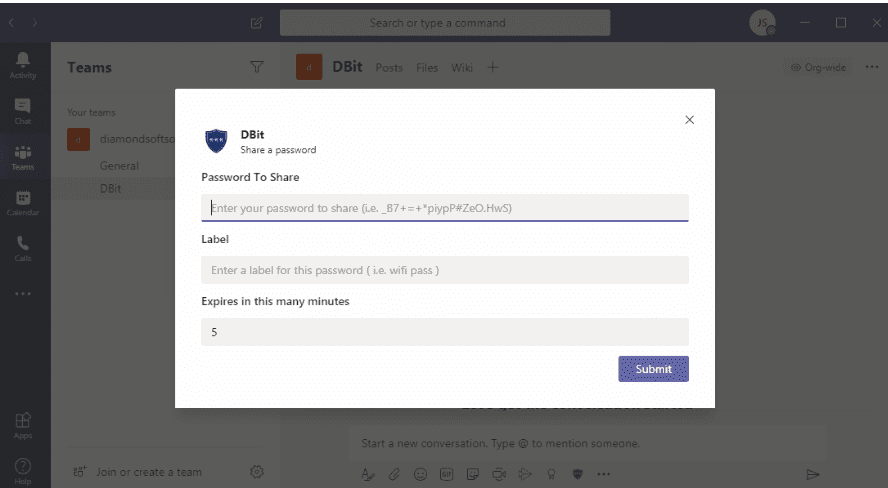
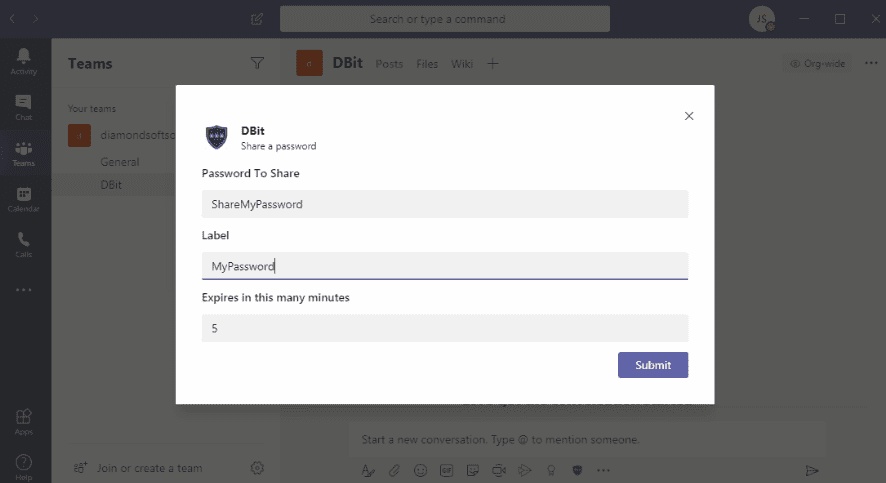
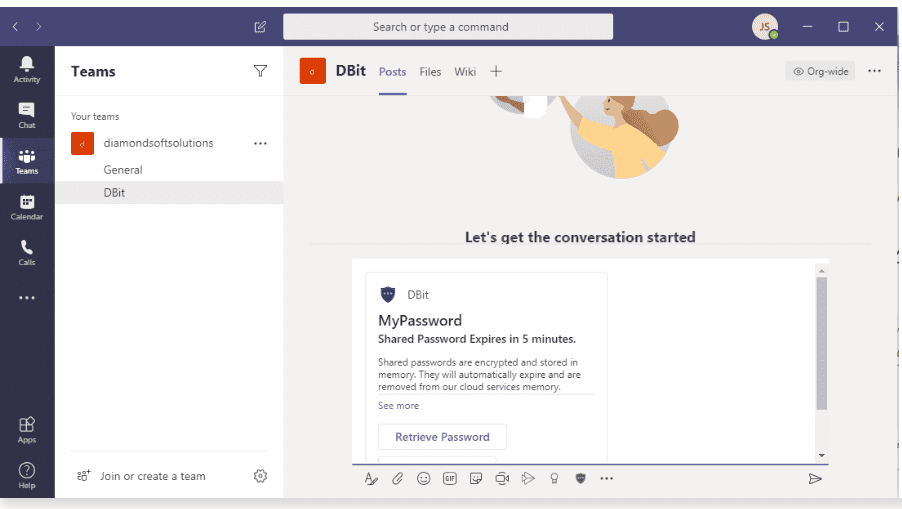
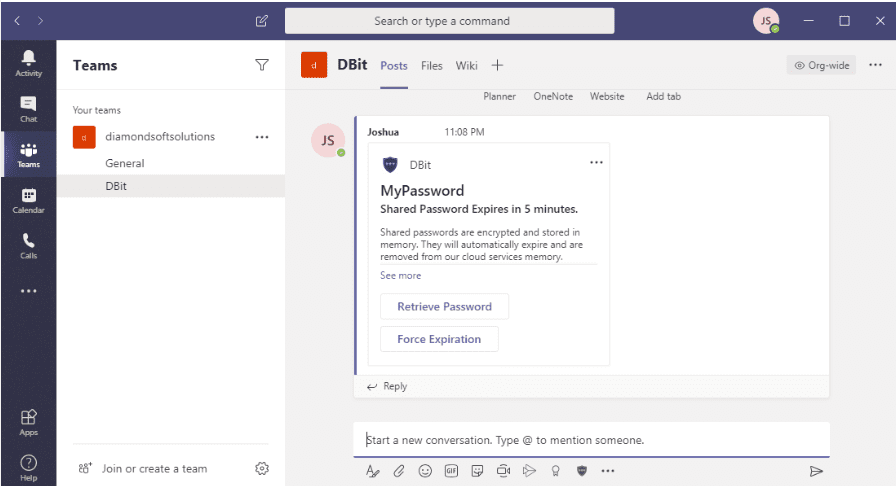
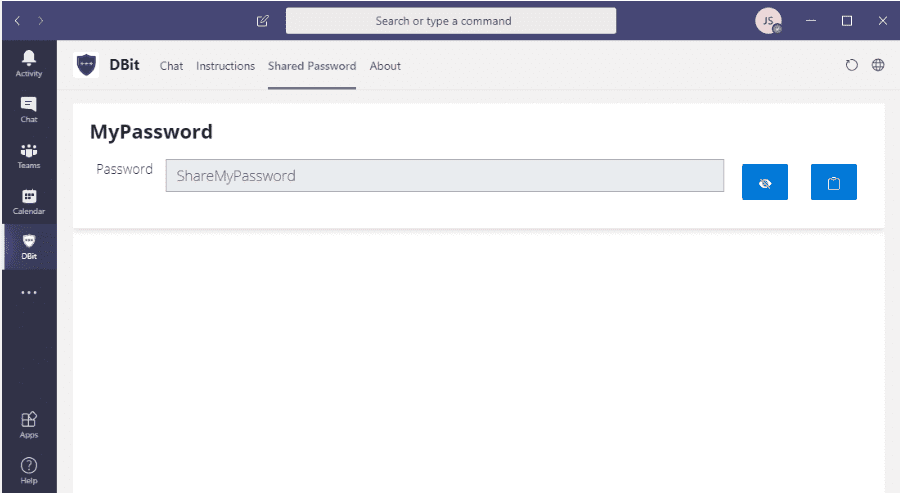
Şifre oluştur
Parola Oluştur, çoğunlukla Parola Paylaş ile aynı adımları izler. Tek fark, mevcut bir parolayı paylaşmak yerine yeni bir parola oluşturmanızdır.
- Parola Oluştur'u seçin.
- Bir form, benzersiz olarak oluşturulmuş bir parolanın karakter sayısını doldurmanızı isteyecektir. Parolaya özel karakterler (%, &, * vb.) eklemek istiyorsanız, onay kutusunun seçili olduğundan emin olun.
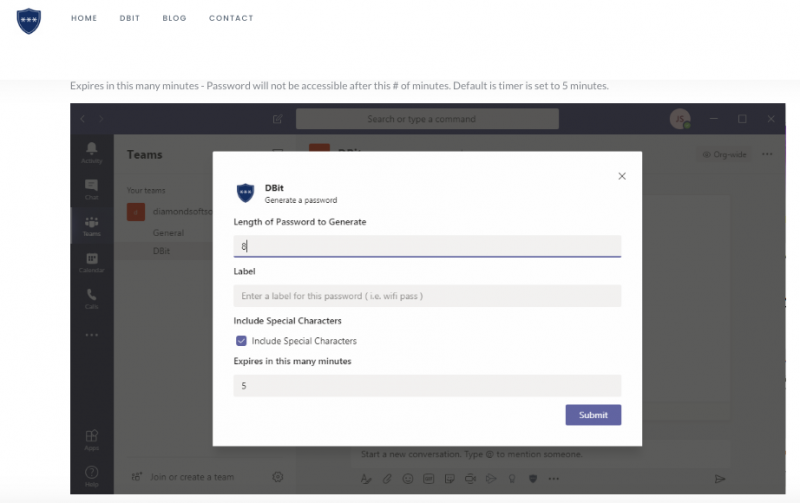
- Ne için kullanıldığını belirtmek için Parolaya bir etiket ekleyin.
- Son kullanma süresini seçin.
- Gönder'i tıklayın.
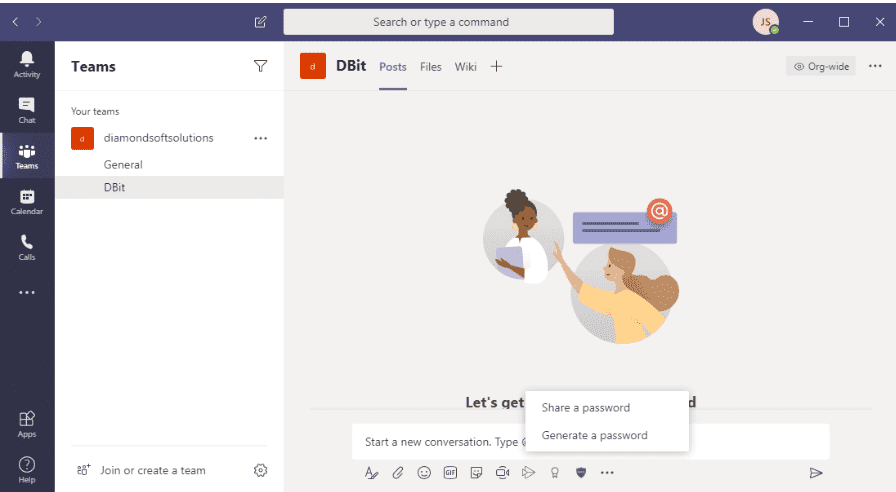
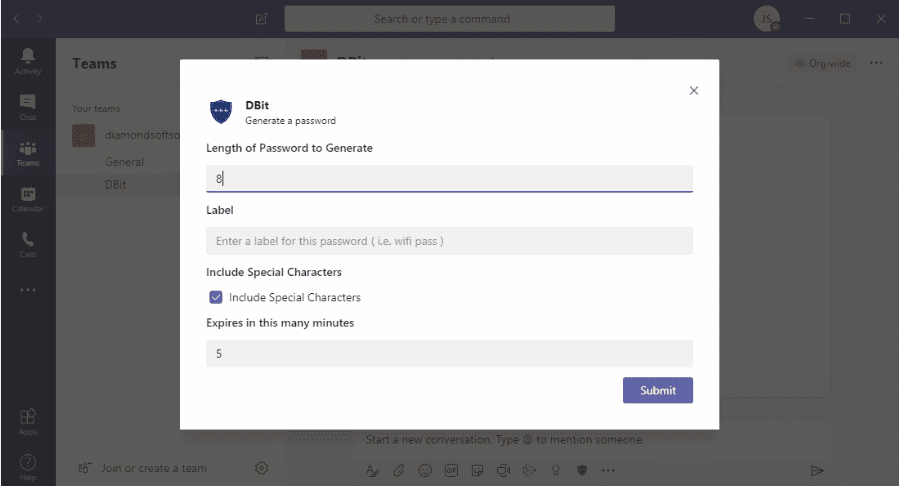
Şifreyi Görüntüle
Ekip üyeleriyle paylaştığınız şifreleri görüntüleyebilirsiniz. Yine de, bu şifrelerin büyük olasılıkla süresinin dolacağını unutmayın.
- Ekip üyeleriyle paylaştığınız parolaları görüntülemek için Microsoft Teams araç çubuğunun solundaki Dbit seçeneğine gidin. Bu, Teams içinde bulunan ilk Dbit görünümünden farklıdır. Bu görünümde, üst kısımda dört farklı seçenek göreceksiniz: Sohbet, Talimatlar, Paylaşılan Şifre ve Hakkında.
- Paylaşılan Parola sekmesine gidin.
- Parolayı göstermek için göz simgesine tıklayın.
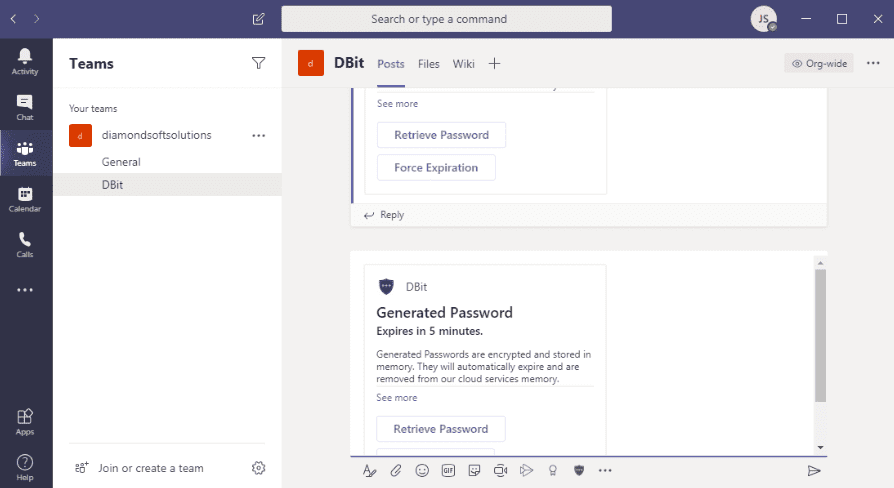
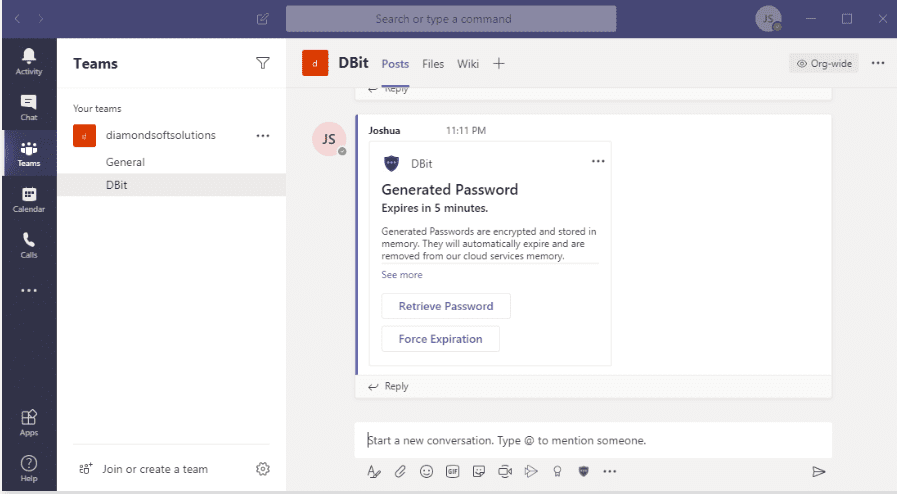
Dbit Güvenli mi?
Kabul edelim, bilgisayar korsanlığı her zaman olur ve buna neden olan her zaman kullanıcı hatası değildir. Bazı insanlar sadece sunuculara nasıl girileceğini biliyor. Bu nedenle Dbit, şifreleme önlemlerinin en iyi olmasını sağlar. Parolalar bulutlarında depolandığında, AES-256 güvenliğiyle ve ekibinizin üyelerine gönderildiğinde HTTPS aracılığıyla şifrelenir.
AES ve HTTPS Ne Anlama Geliyor?
AES güvenliği, devlet siber güvenliği için temel bir şifreleme yöntemidir ve ABD hükümeti için oluşturulmuştur. Çok gizli bilgiler AES-192 veya AES-256 ile şifrelenmelidir. Verileri şifrelemek açısından oldukça iyi bir yol. Özgürdür, esnektir ve saldırılara iyi direndiği bilinmektedir.
İnternetin her yerinde kullanıldığı için HTTPS'yi kolayca tanıyabilirsiniz. Verileri güvenli bir şekilde göndermek için kullanılan birincil iletişim protokolü yöntemidir. Oh, ama URL'lerimizi böyle başlatmıyor muyuz? Türü. HTTP, bir web tarayıcısının web siteleriyle nasıl iletişim kurduğudur. HTTPS bunun güvenli versiyonudur. HTTPS, veri iletimini gizli tutmak için SSL kullanır. Bu, işletmenizin dünya tarafından görülmeyeceği anlamına gelir.
Toplama
Parolaları paylaşmak için güvenli ve kolay bir yola ihtiyacınız varsa, özellikle evden telekomünikasyon yapıyorsanız, parola yönetimine yönelik bu kolay çözümü düşünün. Öğrenmesi zor değil ve çok güvenli.